Хотите использовать Snapchat в темном режиме на своем iPhone или Android, но не знаете, как это сделать? Не волнуйся. Мы проведем вас через каждый этап пути.
Если вы проводите много времени, используя Snapchat на своем iPhone или Android, лучше всего переключить его в темный режим. Приложение не только выглядит потрясающе в более темной теме, но и снижает нагрузку на глаза и медленнее разряжает аккумулятор на устройствах с OLED-дисплеями.
На iPhone активировать функцию «Темный режим» довольно просто. Вам просто нужно переключать темы из приложения. Однако на Android вам придется использовать обходной путь, чтобы приложение отображалось в темном режиме.
Как включить темный режим Snapchat на iOS
Приложение Snapchat для iOS от Apple имеет встроенную поддержку темного режима. Вы можете в любой момент переключиться на темную тему или настроить внешний вид приложения социальной сети в соответствии с цветовой схемой системы на вашем iPhone.
Активировать темный режим в Snapchat для iPhone
Snapchat для iOS имеет встроенную темную тему, которую вы можете переключать, когда захотите просмотреть приложение в темном режиме. Вы можете активировать его через панель настроек Snapchat.
<р>1. Откройте Snapchat и коснитесь значка битмоджи в левом верхнем углу экрана телефона. Затем коснитесь значка Настройкив правом верхнем углу.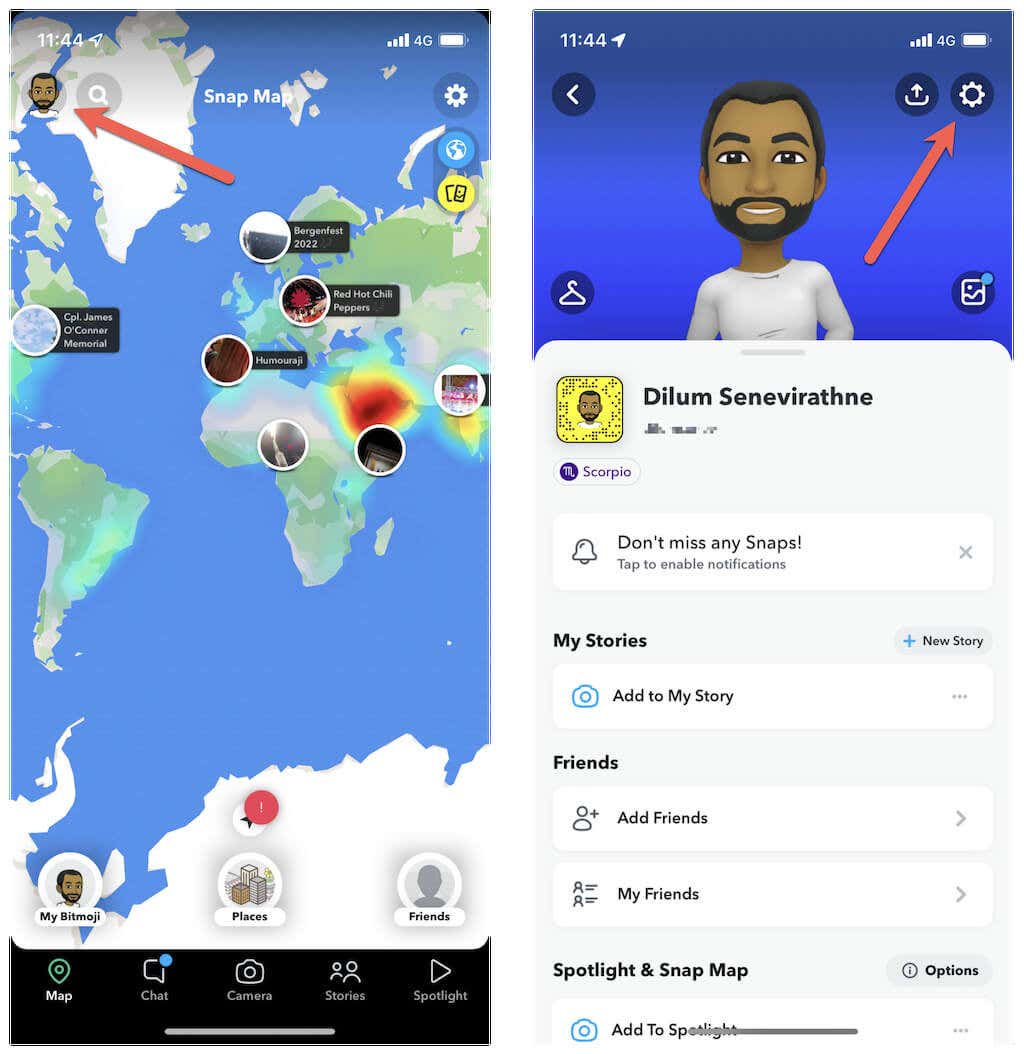 <р>2. Прокрутите меню «Настройки» вниз и нажмите Внешний вид приложения.
<р>2. Прокрутите меню «Настройки» вниз и нажмите Внешний вид приложения.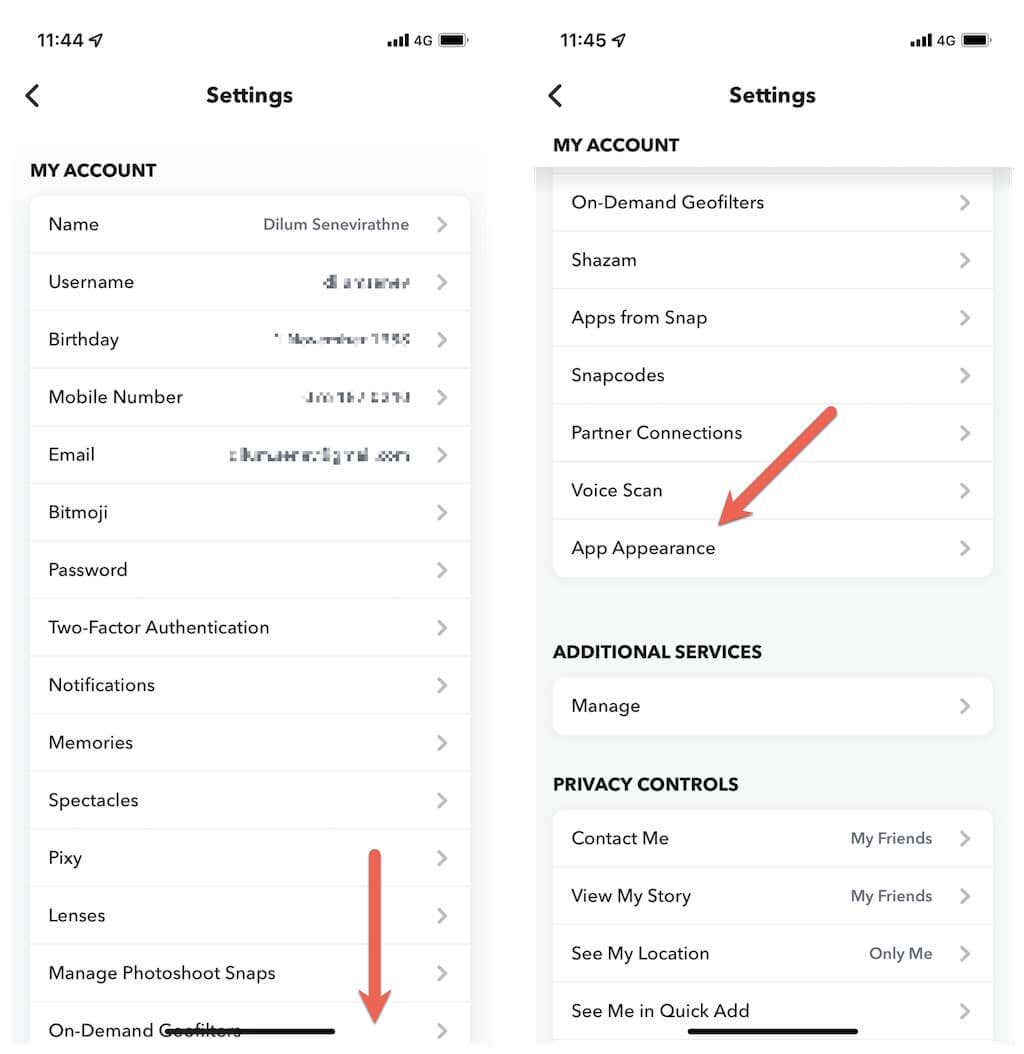 <р>3. Выберите параметр Всегда темный.
<р>3. Выберите параметр Всегда темный.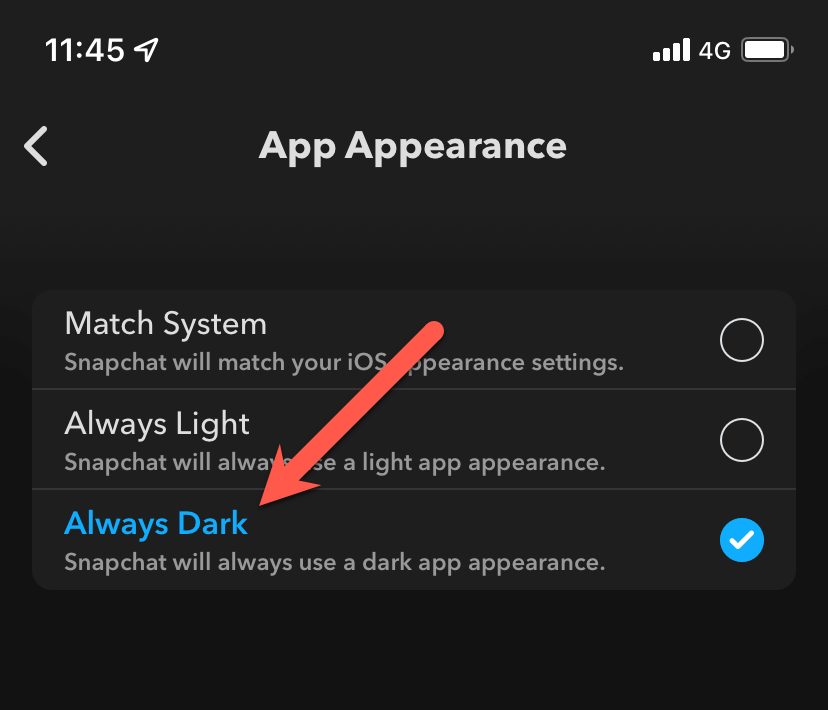
Snapchat мгновенно переключится из светлого режима в темный. Если позже вы захотите вернуться к теме по умолчанию, вернитесь к экрану выше и нажмите Всегда светлый.
Примечание. Если вы не видите параметр Внешний вид приложенияна панели настроек Snapchat, скорее всего, вы используете более старую версию приложения. Найдите Snapchatв App Store и нажмите Обновить, если вы видите кнопку.
Сопоставьте Snapchat с системной темой iPhone
Кроме того, вы можете настроить Snapchat так, чтобы его тема соответствовала системной теме в iOS. Для этого выберите параметр Сопоставить системуна экране «Внешний вид приложения».
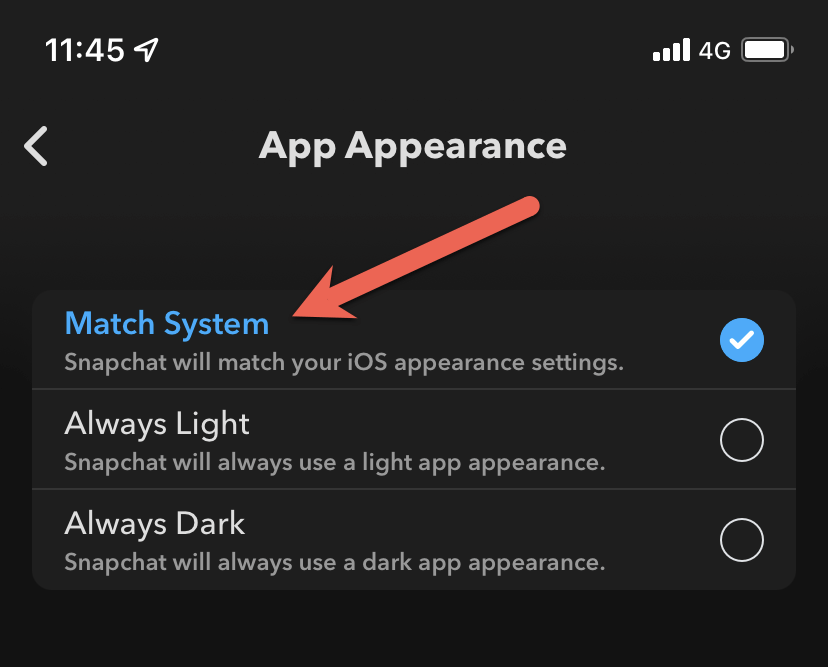
Если вы не знакомы с общесистемной темной цветовой схемой iPhone, вы можете быстро активировать ее через Центр управления. Для этого проведите вниз из правого верхнего угла экрана, нажмите и удерживайте ползунок Яркостьи коснитесь значка Темный режим. Повторите то же самое, если хотите вернуться к светлой теме по умолчанию..
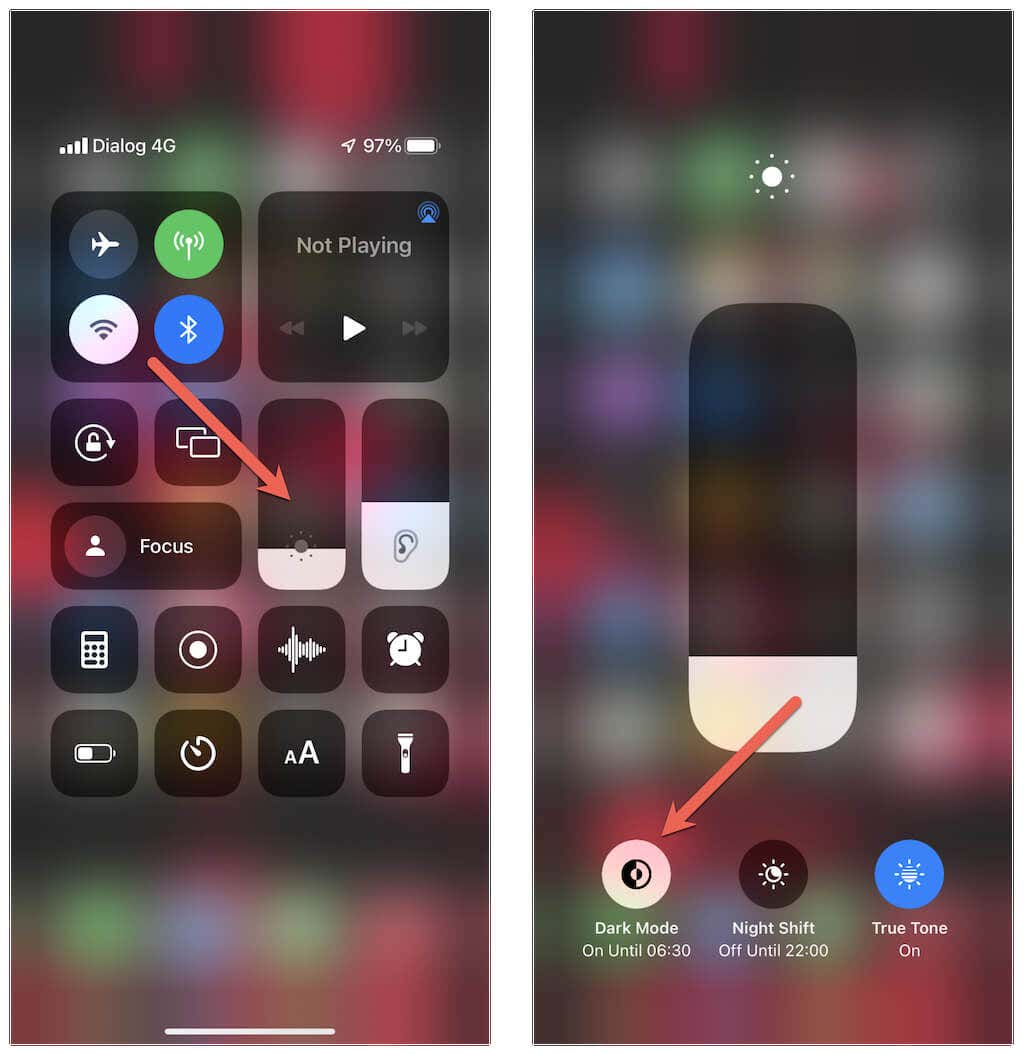
Вы также можете настроить темный режим по расписанию — например, автоматически активировать в ночное время и деактивировать в дневное время — через системные настройки iOS (откройте Настройкии нажмите Экран и яркость>Параметры). Более подробную информацию можно найти в разделе как работает темный режим на iPhone. Для достижения наилучших результатов объедините его с встроенный ночной режим на iOS.
Как включить темный режим в Snapchat для Android
В отличие от iOS, приложение Snapchat для Android не поддерживает более темную тему. Однако вы можете использовать обходной путь для использования приложения в темном режиме, принудительно применяя более темную цветовую схему системы к приложениям в неподдерживаемых приложениях.
Подвох? Обходной путь не будет работать в выпусках Snapchat, выпущенных с начала 2020 года, поэтому вам придется перейти на более старую версию приложения. Однако в результате вы потеряете новые функции Snapchat, например Карты.
Прежде чем начать. Пользователи Android с телефонами Oppo, Realme и OnePlus могут включить темный режим в Snapchat, не прибегая к обходному пути, описанному ниже. Для этого откройте Настройкии выберите Экран и яркость>Темный режим. Затем включите Темный режим для сторонних приложений (бета).
Активировать функцию Force-Dark на Android
Начните с принудительного включения темного режима для неподдерживаемых приложений на вашем телефоне Android. Вы можете сделать это через скрытый экран параметров разработчика.
<р>1. Откройте приложение Настройкина своем устройстве Android, прокрутите вниз и нажмите О телефоне. Затем снова прокрутите вниз и нажимайте Номер сборкинесколько раз (5–10 раз), пока не активируется Режим разработчика.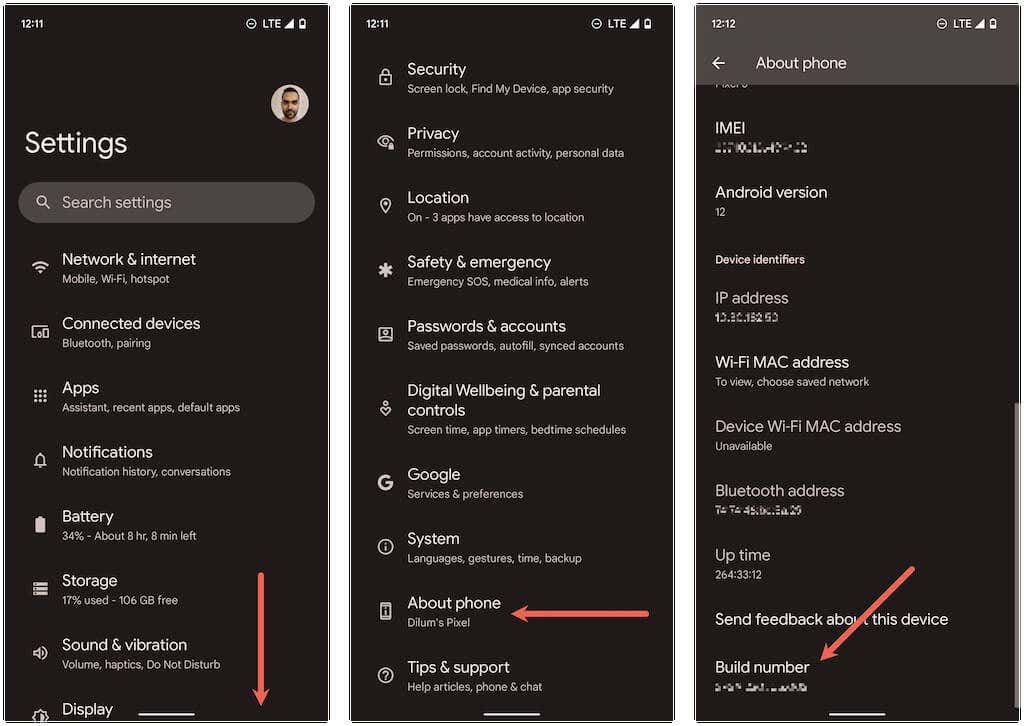 <р>2. Вернитесь на предыдущий экран и нажмите Система>Параметры разработчика.
<р>2. Вернитесь на предыдущий экран и нажмите Система>Параметры разработчика.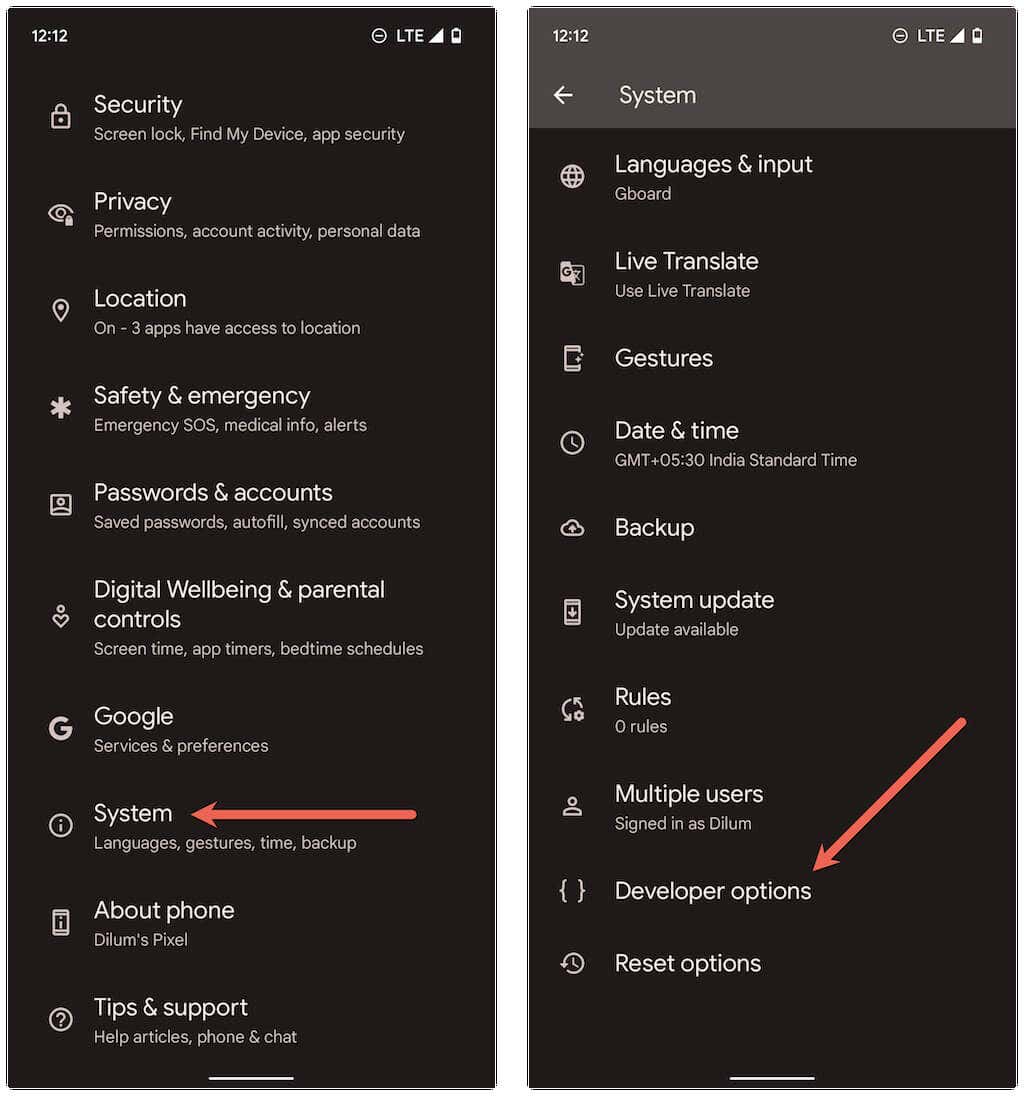 <р>3. Включите переключатель рядом с параметром Переопределить принудительное затемнение.
<р>3. Включите переключатель рядом с параметром Переопределить принудительное затемнение.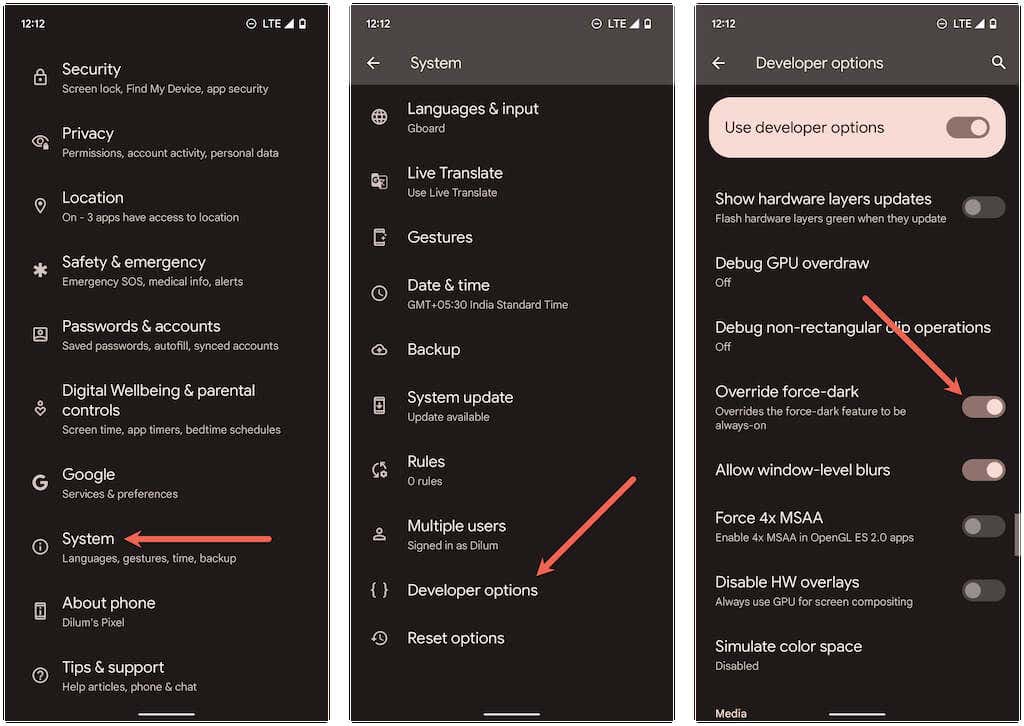
Загрузить старую версию Snapchat
Поскольку понизить версию приложения на Android через Play Store невозможно, необходимо удалить текущую установку и загрузите старую версию приложения.
<р>1. Нажмите и удерживайте значок Snapchat на главном экране вашего Android или в панели приложений. Затем перетащите его на значок Удалитьили в верхнюю часть экрана, чтобы удалить текущую установку Snapchat..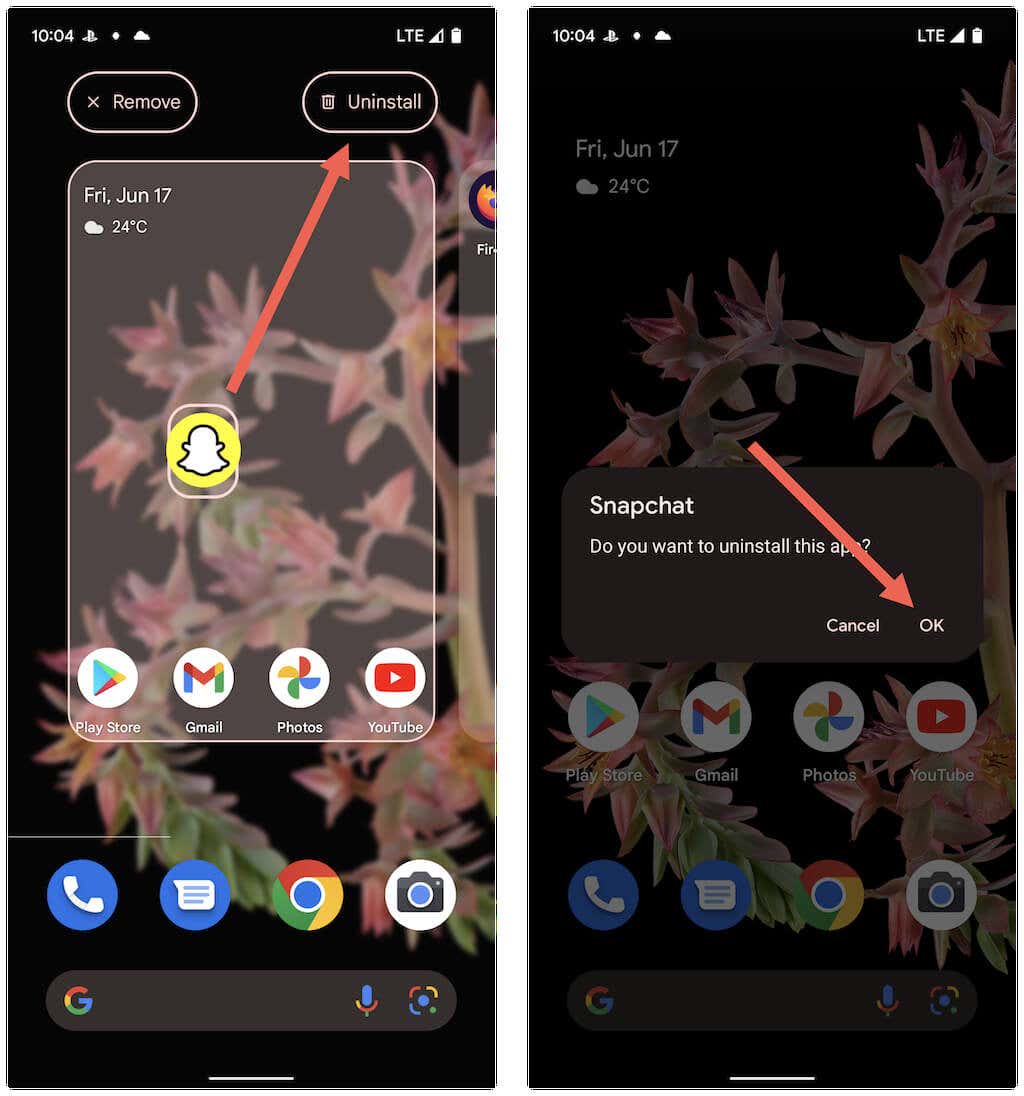 <р>2. Посетите репозиторий APK, например APK Mirror и скачать Snapchat v.10.72.0.0 на своем Android.
<р>2. Посетите репозиторий APK, например APK Mirror и скачать Snapchat v.10.72.0.0 на своем Android.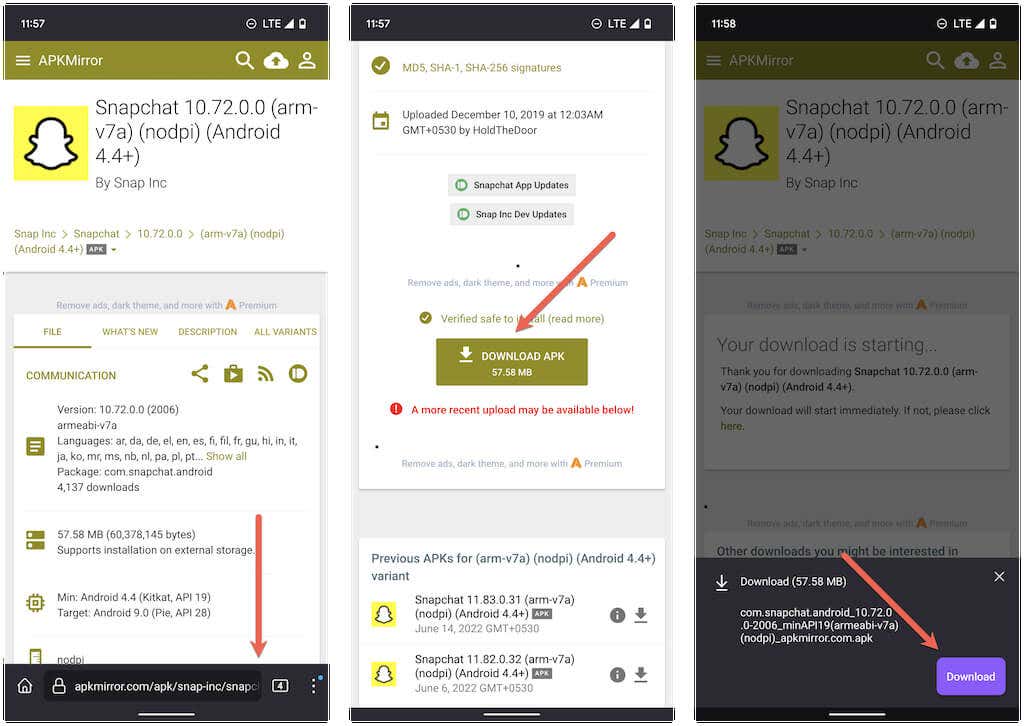 <р>3. Нажмите Открыть, чтобы открыть загрузку Snapchat. Если вы загружаете приложение впервые, нажмите Настройкии активируйте параметр Разрешить из этого источника.
<р>3. Нажмите Открыть, чтобы открыть загрузку Snapchat. Если вы загружаете приложение впервые, нажмите Настройкии активируйте параметр Разрешить из этого источника.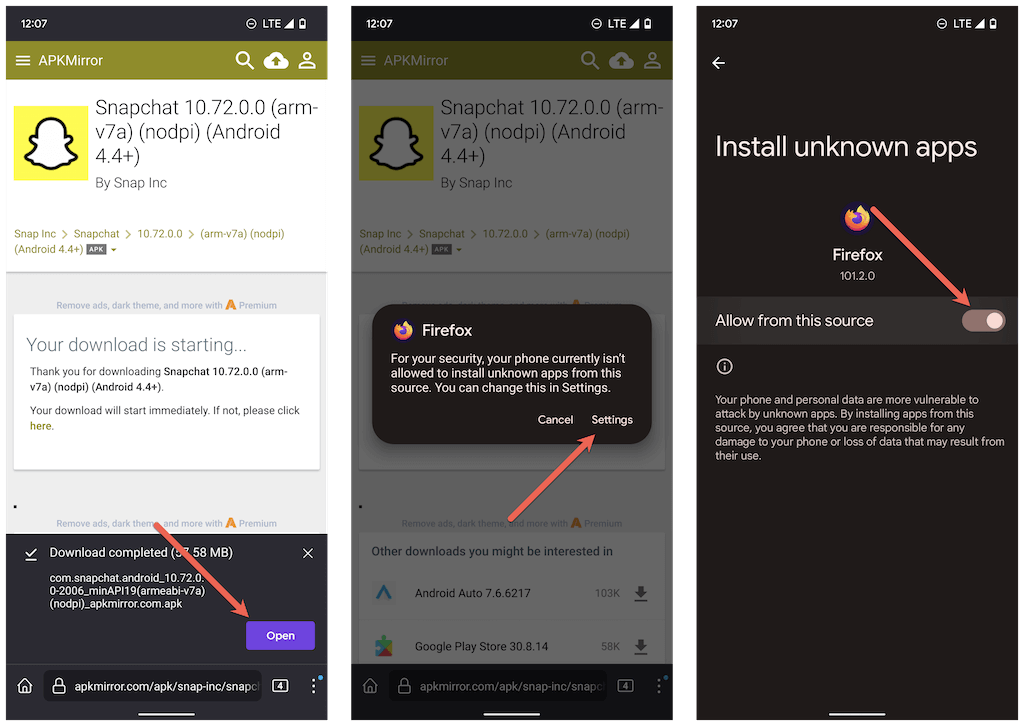 <р>3. Нажмите Установить>Открыть.
<р>3. Нажмите Установить>Открыть.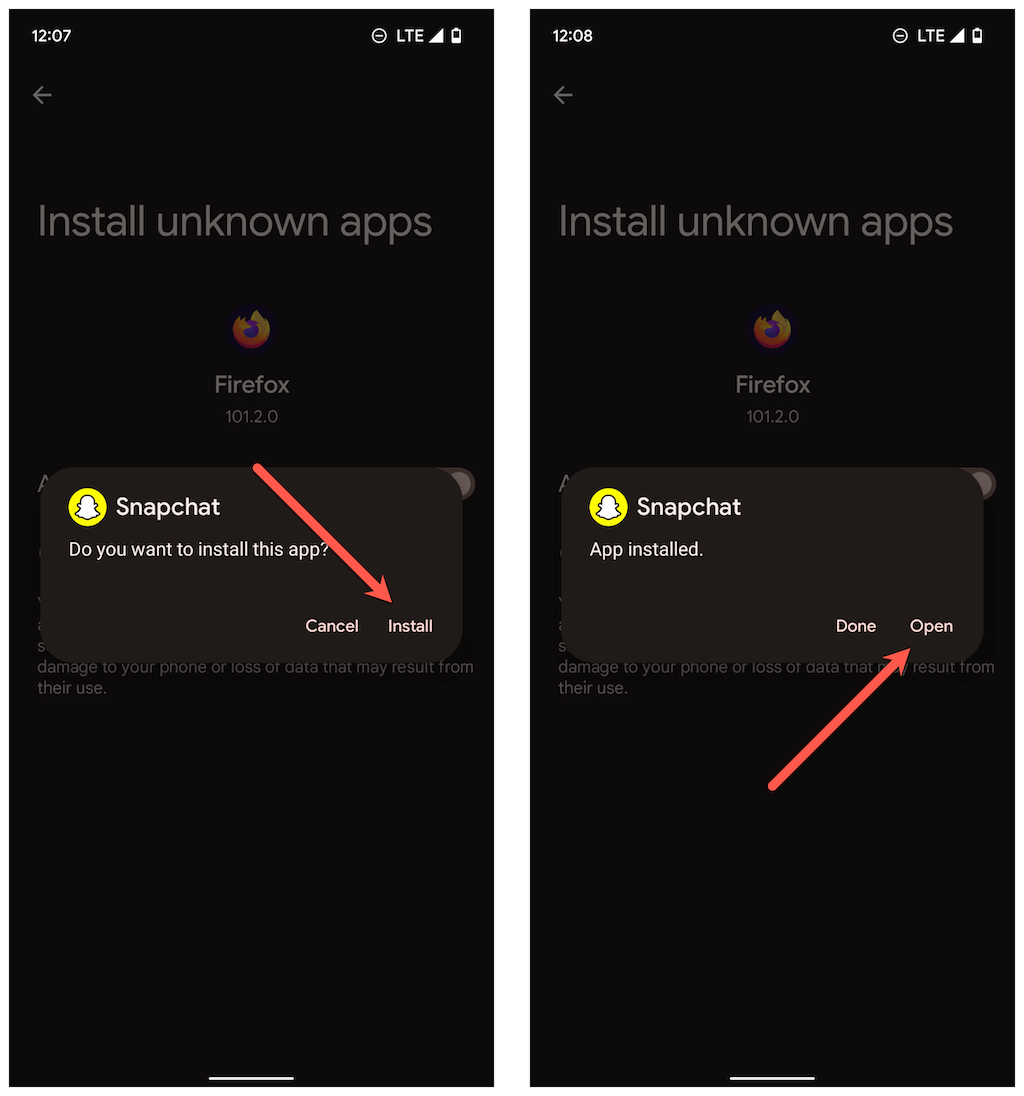 <р>4. Snapchat появится в темном режиме. Войдите в систему, используя свои учетные данные, и предоставьте разрешения приложению для запуска на вашем телефоне.
<р>4. Snapchat появится в темном режиме. Войдите в систему, используя свои учетные данные, и предоставьте разрешения приложению для запуска на вашем телефоне.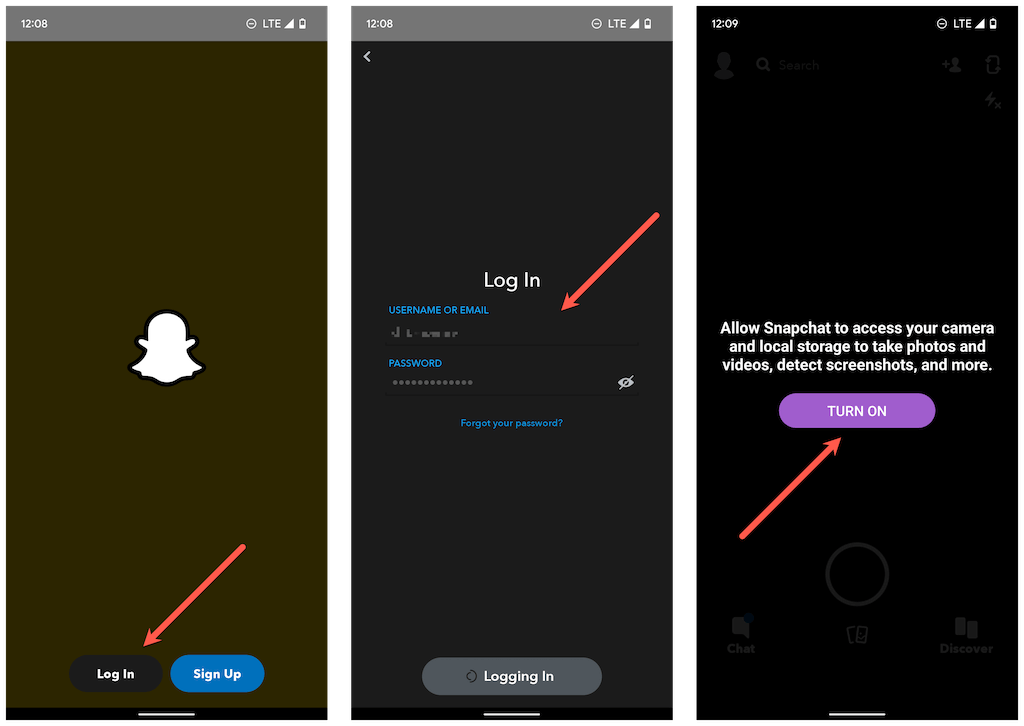 <р>5. Отключите автоматические обновления Snapchat для приложения в магазине Google Play. Для этого найдите Snapchatи снимите флажок Включить автоматическое обновлениев правом верхнем углу экрана.
<р>5. Отключите автоматические обновления Snapchat для приложения в магазине Google Play. Для этого найдите Snapchatи снимите флажок Включить автоматическое обновлениев правом верхнем углу экрана.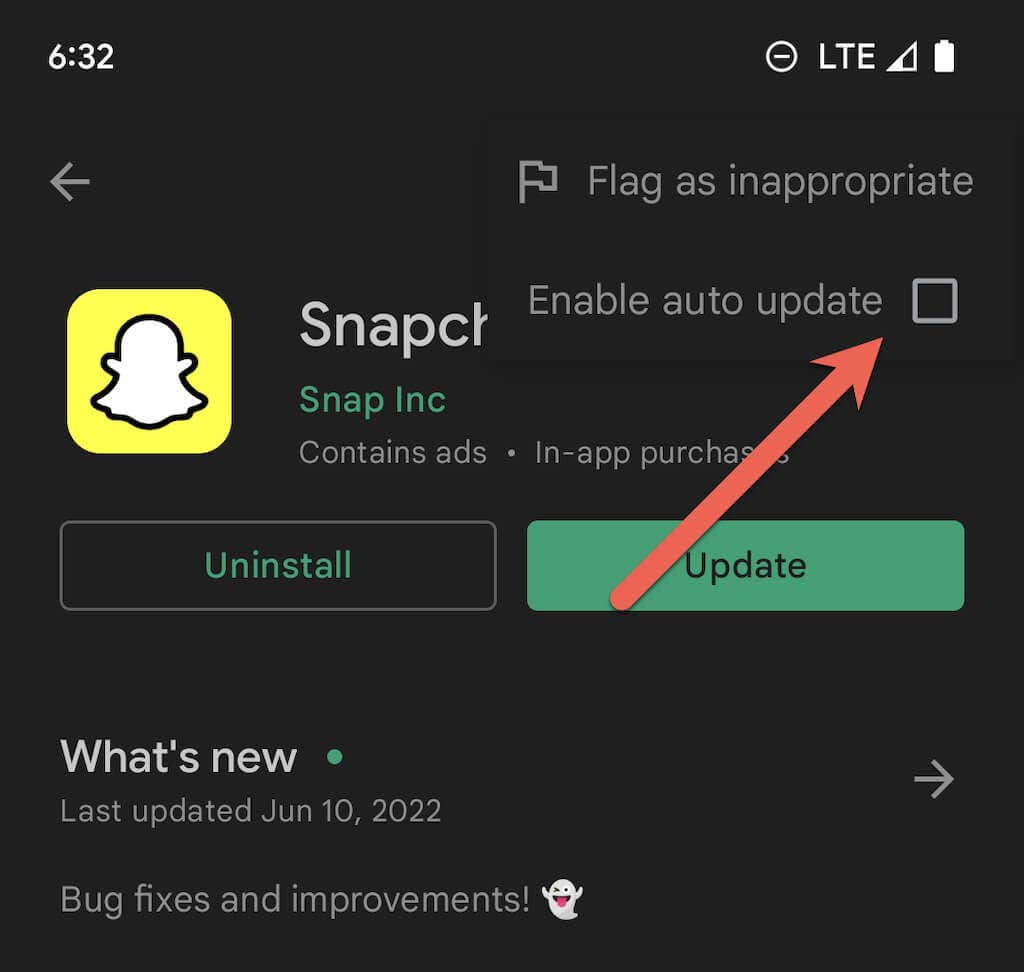
Примечание. На момент написания статьи Dark Mode предположительно находится в стадии бета-разработки в Snapchat для Android. Регулярно проверяйте журнал изменений Snapchat в магазине Google Play, чтобы узнать, когда функция выйдет из бета-версии. В этом случае удалите загруженную копию Snapchat и установите последнюю версию приложения через Play Store.
Начните использовать Snapchat в темном режиме
Перевести Snapchat в темный режим проще всего, если вы пользователь iPhone. На Android примените описанный выше обходной путь — он не идеален — или подождите, пока официальная функция Dark Mode не появится на прилавках. Затем научитесь используйте режим призрака в Snapchat сохранять свою конфиденциальность.
.